无线网机顶盒无网络连接的原因是什么?如何排查问题?
游客 2025-05-20 16:40 分类:科技动态 11
随着家庭网络娱乐设备的多样化,无线网机顶盒已经成为了许多家庭客厅的必需品。然而,当机顶盒无法连接网络时,用户的观看体验便会大打折扣。本文将深入探讨无线网机顶盒无网络连接的原因,并提供一套详细的排查和解决步骤,帮助用户快速恢复机顶盒的网络功能。
无线网机顶盒无网络连接的原因
在开始排查之前,我们需要了解导致无线网机顶盒无法联网的常见原因,这包括但不限于:
1.无线网络信号问题:机顶盒所在位置信号弱,或信号被物理障碍物阻挡。
2.路由器或调制解调器问题:路由器死机或存在硬件故障,调制解调器未正确连接或配置。
3.机顶盒网络设置问题:无线网络设置错误,如输入的SSID或密码不正确。
4.DNS服务器问题:DNS服务器响应慢或无法解析域名。
5.IP地址冲突:机顶盒获取的IP地址与局域网中的另一设备冲突。
6.软件故障:机顶盒系统软件出现bug或过时,导致无法正确连接网络。
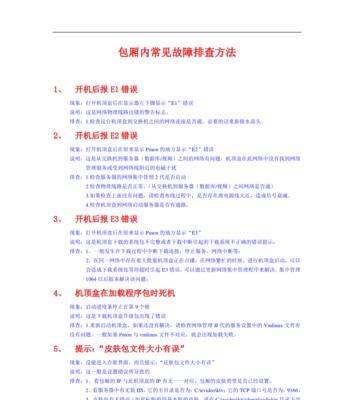
排查无线网机顶盒无网络连接的问题
第一步:检查无线网络信号
确认机顶盒所在位置是否有足够的无线信号覆盖。可以尝试将机顶盒移动到离路由器较近的位置,看信号强度是否有所改善。如果信号弱,考虑使用无线信号放大器或调整路由器位置来增强信号。
第二步:重启路由器和调制解调器
有时候,简单的重启路由器或调制解调器就能解决问题。断开电源,等待几分钟后再重新开启设备。如果问题依旧,检查这些设备的指示灯状态是否正常,以及所有的网线是否连接牢固。
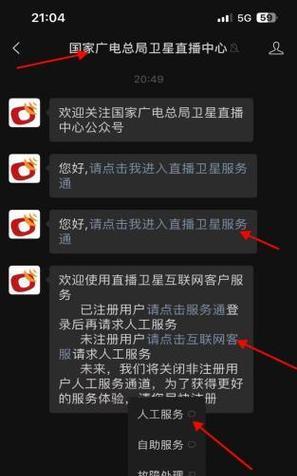
第三步:检查机顶盒网络设置
在机顶盒的网络设置中,确认无线网络的SSID和密码是否正确无误。如果无线网络安全设置中设置了MAC地址过滤,确保机顶盒的MAC地址已被路由器允许。
第四步:更改DNS设置
在机顶盒的网络设置中,尝试更换DNS服务器,比如使用公共DNS服务,如GoogleDNS(8.8.8.8和8.8.4.4)或CloudflareDNS(1.1.1.1)。这可以帮助解决因DNS解析问题导致的网络连接故障。
第五步:检查IP地址设置
确认机顶盒的IP地址设置是否为自动获取,或者检查是否有IP地址冲突。如果有必要,可以手动为机顶盒分配一个静态IP地址,确保它不会与局域网内的其他设备冲突。
第六步:更新机顶盒软件
如果机顶盒的软件长时间未更新,可能会出现一些兼容性问题。访问机顶盒的官方网站,查看是否有可用的固件更新,并按照指导进行更新。
第七步:联系客服或专业人员
如果以上步骤都无法解决问题,可能是设备硬件存在故障,或者问题较为复杂,此时建议联系机顶盒的客服或专业技术人员进行进一步诊断和维修。
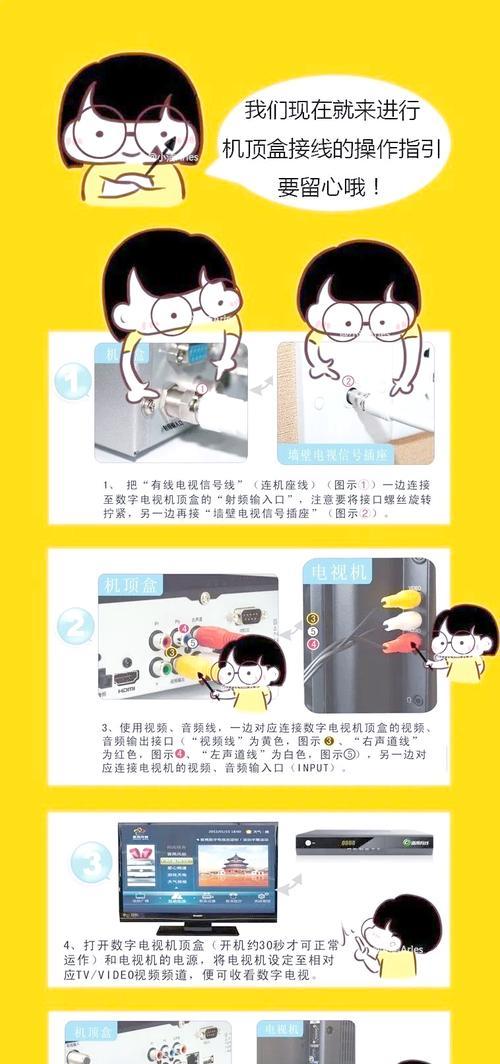
结语
无线网机顶盒无网络连接的问题可能由多种原因引起,但通常通过一系列的排查和解决步骤都能找到问题所在。作为用户,了解这些基本的排查方法有助于快速定位问题并进行修复。如果自己无法解决问题,及时寻求专业帮助是明智之举。希望本文所提供的指导能够帮助您顺利解决无线网机顶盒的网络连接问题,享受高质量的家庭娱乐体验。
版权声明:本文内容由互联网用户自发贡献,该文观点仅代表作者本人。本站仅提供信息存储空间服务,不拥有所有权,不承担相关法律责任。如发现本站有涉嫌抄袭侵权/违法违规的内容, 请发送邮件至 3561739510@qq.com 举报,一经查实,本站将立刻删除。!
相关文章
- 无线网关连接控制开关插座的方法是什么? 2025-05-21
- 无线网关面板锐捷的设置步骤是什么? 2025-05-16
- 电脑如何连接无线网络上网?连接步骤是怎样的? 2025-05-02
- 涂鸦无线网关连接方法有哪些?无线网关的连接步骤是什么? 2025-04-28
- 电脑如何更改无线网络名称?更改后会影响连接设备吗? 2025-04-11
- 电脑连接无线网络的方法是什么?需要哪些设置? 2025-04-03
- 新电脑连接无线网络的步骤是什么? 2025-03-30
- 隐藏无线网络的电脑如何连接?需要哪些信息? 2025-03-29
- 没有电脑如何设置无线网络连接? 2025-03-21
- 如何建立电脑无线网络?需要哪些步骤? 2025-03-16
- 最新文章
- 热门文章
- 热评文章
-
- 书包侧边充电器的正确使用方法是什么?
- 全画幅以上相机镜头有何不同?如何选择合适的镜头?
- oppo手机丢失且静音没电如何找回?有哪些找回方法?
- 苹果手机图片压缩的方法有哪些?
- 服务器多播播放是如何实现的?需要哪些设置步骤?
- 直播用什么充电器比较好?如何选择合适的充电器?
- 相机镜头盖丢失如何预防和解决?
- sivir平板电脑质量如何?用户评价有哪些?
- 贵州广电父母乐机顶盒的使用方法是什么?如何设置?
- 自带显示屏的充电器使用方法是什么?
- 屏保苹果手机10设置后如何自定义效果?
- 小爱平板音箱pro外接音箱的步骤是什么?
- 开会员怎么退苹果手机?苹果手机会员退订的步骤是什么?
- 自调音箱引爆接线方法是什么?
- 市政路灯网关箱安装方法?步骤指南是什么?
- 热门tag
- 标签列表

